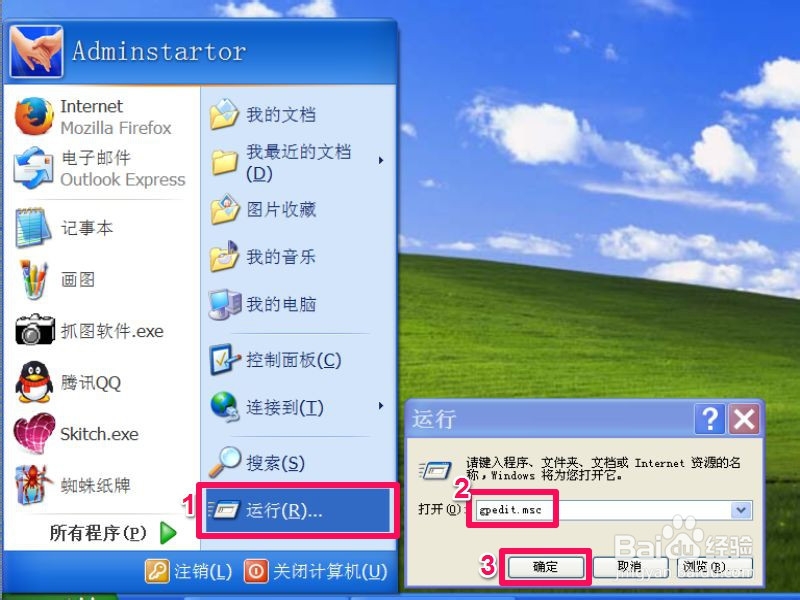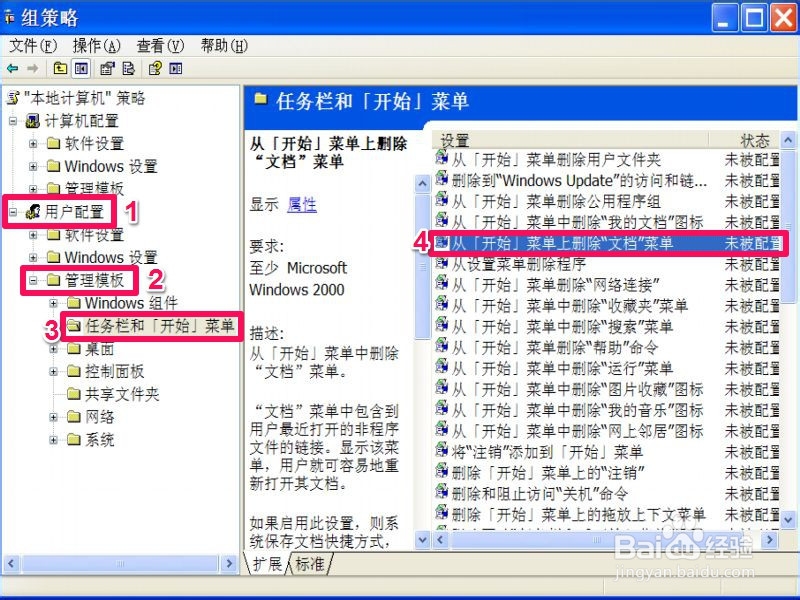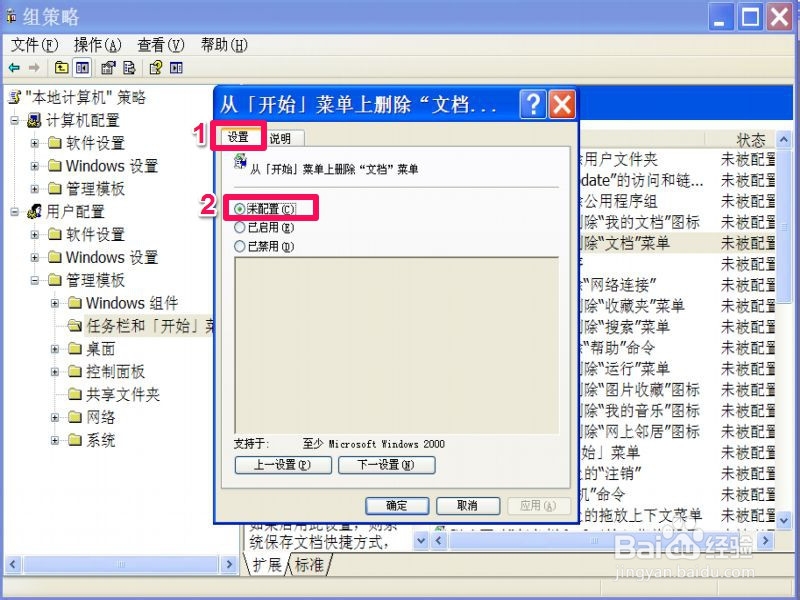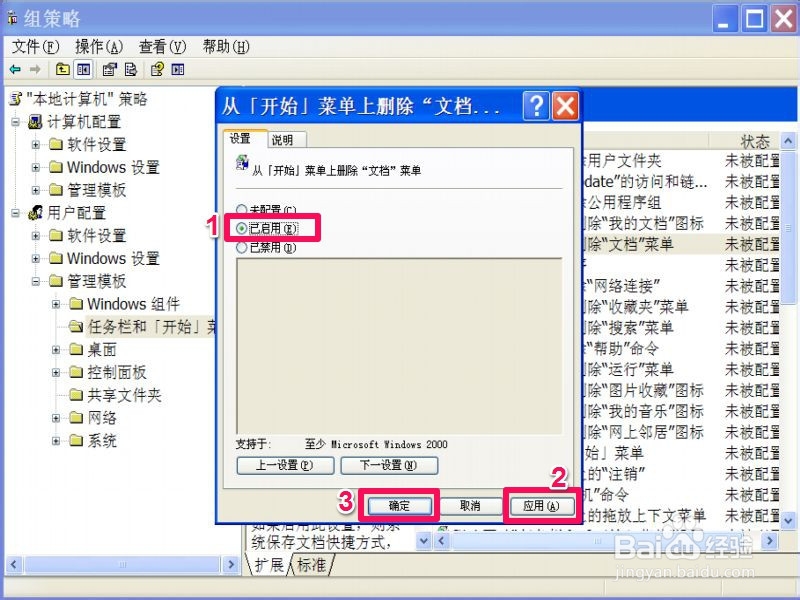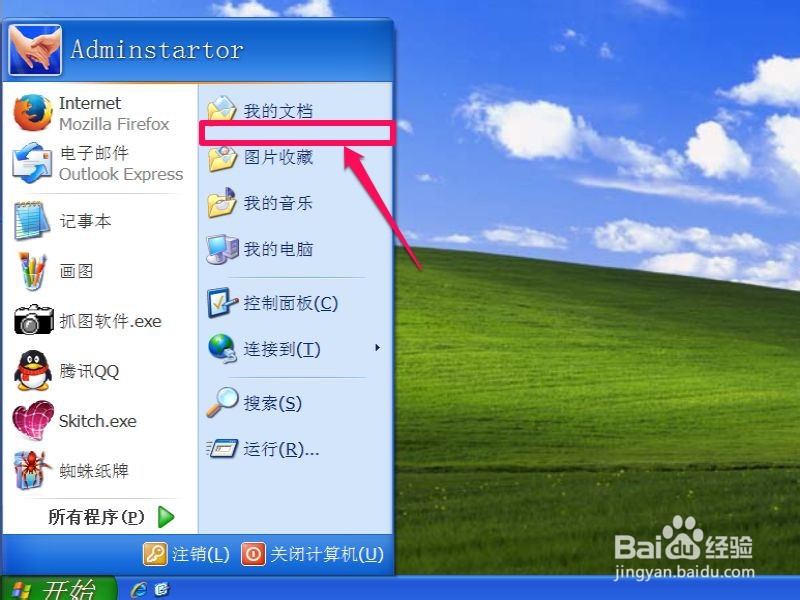1、如何清除“我最近的文档”中的快捷方法:1,方法非常简单,在开始处右键,在打开的右键菜单中,选择‘属性’这一项。
2、2,进入任务栏与开始菜单属性窗口后,选择“开始菜单”里面的“自定交”按钮。单击。
3、3,然后会进入自定义[开始]菜单窗口,这回选择“高级”这一项,然后在“最近使用的文档”下,将“列出我最近打开的文档”前面的勾选去掉,再按“清除列表”,设置完后,按“确定”。 经过以上滤鲇魍童设置后,列表中的快捷方式就被删除了,以后也不会在其中显示最近用过的文档了。
4、如何从开始菜单中删除“我最近的文档”这一项的步骤:1,要删除“我最近的文档”这一项,可以进入组策略进行设置,方法:在开始菜单中打开“运行”程序,然在运行框中输入gpedit.msc命令,按“确定”。
5、2,进入组策略后,依次打开用户配置->管理模板->任务和开始[菜单],然后在右侧窗口找到“从“开始”菜单中删除“文档”菜单”这一项。双击。
6、3,打开属性设置窗口后,选择“设置”项,显示当前的选择状态为“未配置”。
7、4,修改一下,将“未配置”改为“已启用”,然后按下面的“应用”按钮,就设置完成了,然后再按“确定”退出。
8、5,回到开始菜单,看看设置效果如何,这时,“我最近的文档”已经不见了,设置成功。